オークション・写真の加工
GINP 2 (Ver2.8)
最近、Windows10にアップデートしました。
そこで、ついでにGIMP 2(Ver2.6)もバージョンアップすることにしました。
GIMP2 (Ver2.8)です。
使い方はそれほど変わりませんが大きな問題が一つ。
間違ってツールボックスを「×」で閉じてしまいました。
もう一度ツールボックスを開こうとしても同じようなツールボックスが出てきません。
新しいツールボックスなるものが出てくるだけです。
これが小さくて簡易型っぽいので使いにくいのです。
今までのような使い方をしようとすると別の枠でわざわざその項目専用の
ウィンドウを出現させないといけないみたいなのです。
面倒臭いったらありゃしない。
もしかしたら管理人が知らないだけで何か方法があるかも知れませんが
調べてもなんだかよくわかりません。
そこで、間違って必要なウィンドウを閉じて
戻し方がわからなくなった場合の手っ取り早い対処法です。
コマンドプロンプトを起動します。
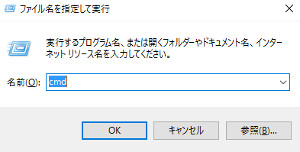
キーボード左下の「windowsキー」と「Rキー」を押すと写真のような
ファイル名を指定して実行ダイアログが開きます。
名前のところに
cmd
と入力してOKボタンを押します。

するとこのような「コマンドプロンプト」が開きます。
このコマンドプロンプト上で
cd %USERPROFILE%
rmdir /s /q .gimp-2.8
exit
と入力するか、右クリックでこれをコピーして貼り付ければ完了。
GIMP2を起動すればインストール直後の状態に戻ります。
GIMP2(2.6)では保存するとき拡張子をjpgにすればjog画像で保存できましたが、
GIMP2(2.8)ではGIMP2(2.6)と同じように「名前を付けて保存」にしようとすると
xcf画像になってしまいます。
そこでGIMP2(Ver2.8)でjpg画像を保存する方法です。
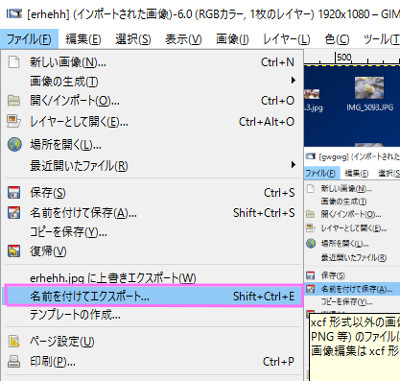
ファイル→「名前を付けてエクスポート」をクリック。
するとダイアログが出てきます。
名前を付けて、保存場所を指定し「エクスポート」をクリック。
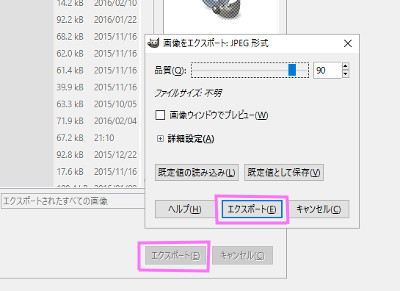
するとさらにこのように小さなダイアログが出てきます。
これも「エクスポート」をクリック。
これでjpg画像で保存できます。
このように2.8になって少し面倒になりました。
それにカラーバランスなどの変化も2.6とは少し違い、同じようにしても上手くいきません。
今までのような簡易的な使い方では厳しい感じです。
ちゃんとレベル補正とかを使いこなさないと上手く写真を修整しきれないです。
ただし、誤作動はなくなりました。非常に快適です。
ちょっと悩みますね。
このまま2.8を使い続けるか、使い慣れた2.6に戻すか。
それほど高度なことをするわけではないので2.6で十分なのですけど。